电脑文件压缩文件无法打开的解决方法 电脑文件压缩文件打不开怎么办
更新时间:2024-09-11 17:51:54作者:yang
在日常使用电脑的过程中,我们经常会遇到文件压缩后无法打开的情况,这种情况可能是因为压缩文件损坏、格式不支持或者解压软件不兼容等原因导致的。当电脑文件压缩文件无法打开时,我们应该如何解决呢?接下来就让我们一起来探讨一下电脑文件压缩文件打不开的解决方法。
压缩文件打不开的解决方法:
首先查看一下是否下载了解压软件,没有安装解压软件是打不开压缩文件的,解压软件有很多种,例如winrar等,自己选择,各种解压软件都差不多
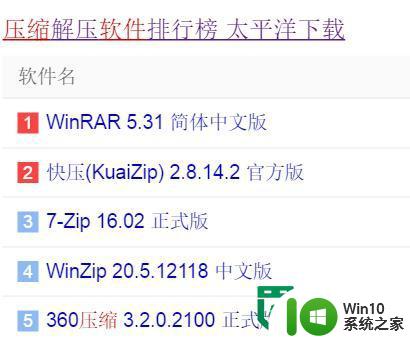
如果安装了解压软件还是打不开,可能后缀名是没有关联上软件,或者被其他软件关联了,例如winrar关联后压缩文件是下面这种图标
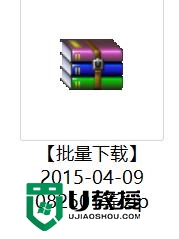
如果不小心被一些其他软件关联,就会显示不同的图标
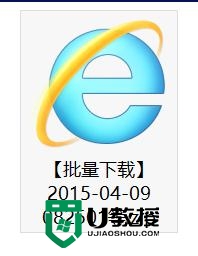
这时候,右击文件,就可以解压了,如果想要换回图标,点击【打开方式】-【选择默认程序】
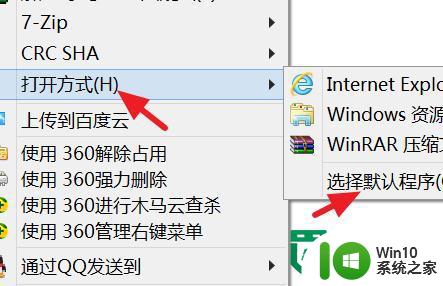
接着选择winrar,如果没在这里,点击【更多选项】
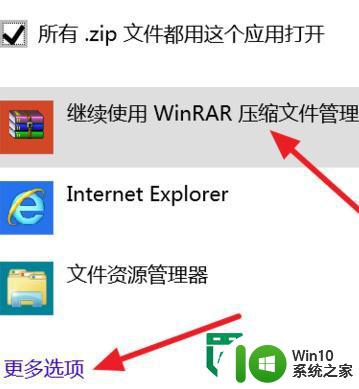
或者你打开软件,找到【选项】-【设置】
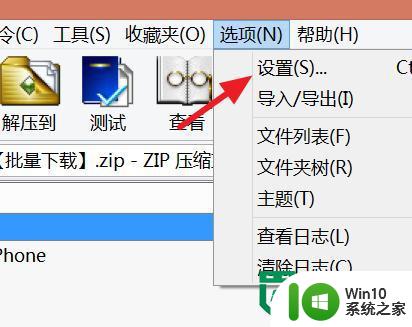
在【综合】下,可以选择关联的文件后缀名
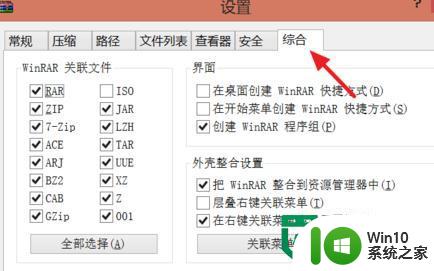
以上就是电脑文件压缩文件无法打开的解决方法的全部内容,还有不清楚的用户就可以参考一下小编的步骤进行操作,希望能够对大家有所帮助。
电脑文件压缩文件无法打开的解决方法 电脑文件压缩文件打不开怎么办相关教程
- 电脑桌面压缩文件打不开解决方法 压缩文件打不开怎么办
- 电脑解压缩文件出现不可预料的压缩文件末端如何解决 电脑解压缩文件末端出现错误怎么办
- 迅雷rar压缩文件解压方法 如何使用迅雷打开rar压缩文件
- 文件夹怎么打成压缩包 电脑上怎么压缩文件夹
- 该文件为非压缩文件无法打开怎么办 非压缩文件无法查看
- 电脑压缩文件的详细教程 桌面文件压缩软件推荐
- 压缩文件提示不可预料的压缩文件末端怎么解决 压缩文件末端出现不可预料问题怎么办
- 电脑压缩文件怎么搞 电脑压缩文件如何弄
- 电脑压缩文件损坏如何修复方法 压缩文件损坏导致无法解压怎么办
- 图文详细教你打开rar文件 rar文件如何解压缩 图文详细教你解压缩rar文件
- 如何压缩文件打包发送邮箱 文件怎么压缩打包发送邮箱
- 怎样用手机打包压缩文件 手机如何打包压缩文件
- U盘装机提示Error 15:File Not Found怎么解决 U盘装机Error 15怎么解决
- 无线网络手机能连上电脑连不上怎么办 无线网络手机连接电脑失败怎么解决
- 酷我音乐电脑版怎么取消边听歌变缓存 酷我音乐电脑版取消边听歌功能步骤
- 设置电脑ip提示出现了一个意外怎么解决 电脑IP设置出现意外怎么办
电脑教程推荐
- 1 w8系统运行程序提示msg:xxxx.exe–无法找到入口的解决方法 w8系统无法找到入口程序解决方法
- 2 雷电模拟器游戏中心打不开一直加载中怎么解决 雷电模拟器游戏中心无法打开怎么办
- 3 如何使用disk genius调整分区大小c盘 Disk Genius如何调整C盘分区大小
- 4 清除xp系统操作记录保护隐私安全的方法 如何清除Windows XP系统中的操作记录以保护隐私安全
- 5 u盘需要提供管理员权限才能复制到文件夹怎么办 u盘复制文件夹需要管理员权限
- 6 华硕P8H61-M PLUS主板bios设置u盘启动的步骤图解 华硕P8H61-M PLUS主板bios设置u盘启动方法步骤图解
- 7 无法打开这个应用请与你的系统管理员联系怎么办 应用打不开怎么处理
- 8 华擎主板设置bios的方法 华擎主板bios设置教程
- 9 笔记本无法正常启动您的电脑oxc0000001修复方法 笔记本电脑启动错误oxc0000001解决方法
- 10 U盘盘符不显示时打开U盘的技巧 U盘插入电脑后没反应怎么办
win10系统推荐
- 1 雨林木风ghost win10 64位简化游戏版v2023.04
- 2 电脑公司ghost win10 64位安全免激活版v2023.04
- 3 系统之家ghost win10 32位经典装机版下载v2023.04
- 4 宏碁笔记本ghost win10 64位官方免激活版v2023.04
- 5 雨林木风ghost win10 64位镜像快速版v2023.04
- 6 深度技术ghost win10 64位旗舰免激活版v2023.03
- 7 系统之家ghost win10 64位稳定正式版v2023.03
- 8 深度技术ghost win10 64位专业破解版v2023.03
- 9 电脑公司win10官方免激活版64位v2023.03
- 10 电脑公司ghost win10 64位正式优化版v2023.03